Uvod
Korisnici iPhone-a često se suočavaju s problemima gde se njihovi video zapisi ne rotiraju. Ovaj problem može biti frustrirajući, posebno kada želite da zabeležite trenutke u pejzažnom režimu, a oni su zaglavljeni u portretnom. Ovaj blog ima za cilj da vas vodi kroz razumevanje zašto se ovi problemi javljaju i kako ih možete efikasno rešiti u 2024. godini.

Razumevanje kako iPhone upravlja rotacijom ekrana
Vaš iPhone je opremljen senzorima kao što su akcelerometar i žiroskop, koji rade zajedno kako bi otkrili orijentaciju vašeg uređaja. Kada rotirate vaš iPhone, ovi senzori šalju podatke operativnom sistemu, podstičući ekran da se prebaci između pejzažnog i portretnog režima.
Međutim, rotacija ekrana nije uvek besprekorna. Nekoliko softverskih i hardverskih komponenti je uključeno u ovaj proces. Na primer, funkcija zaključavanja orijentacije osigurava da vaš ekran ostane u trenutnoj orijentaciji. Pored toga, aplikacija koju koristite mora podržavati rotaciju ekrana. Znanje kako ovi faktori međusobno deluju može pomoći u rešavanju problema na koje naiđete.
Još jedan aspekt koji treba razmotriti su iOS ažuriranja. Nove verzije mogu doneti promene koje utiču na rotaciju ekrana, pa je održavanje vašeg iPhone-a ažurnim ključno za optimalne performanse.
Uobičajeni uzroci problema rotacije video zapisa
Upoznavanje sa uobičajenim uzrocima problema sa rotacijom može vam pomoći da efikasno rešavate probleme. Evo nekoliko čestih uzročnika:
- Zaključavanje Orijentacije: Ovo je funkcija koja, kada je omogućena, sprečava rotaciju ekrana. Provera ove opcije treba biti vaš prvi korak.
- Ograničenja Aplikacije: Ne podržavaju sve aplikacije rotaciju. Uverite se da je aplikacija koju koristite dizajnirana za rotaciju.
- Kvar Senzora: Mogući su problemi sa akcelerometrom ili žiroskopom.
- Sistemske Glitche: Ponekad, jednostavan softverski glitch može biti uzrok. Ponovno pokretanje uređaja može često brzo rešiti ove probleme.
- Kompatibilnost Softvera: Osigurajte da su aplikacija i iOS verzija kompatibilni. Neusklađenost može dovesti do problema sa rotacijom.
Razumevanje ovih uzroka može vam pomoći da identifikujete specifičan problem sa kojim se suočavate.
Osnovni koraci za rešavanje problema
Kada se video zapisi na vašem iPhone-u ne rotiraju, možete početi sa nekim osnovnim koracima za rešavanje problema. Evo šta možete uraditi:
-
Proverite Zaključavanje Orijentacije: Prevucite prstom nadole iz gornjeg desnog ugla ekrana (na iPhone-ima sa Face ID-om) ili nagore sa dna ekrana (na starijim modelima) kako bi otvorili Kontrolni Centar. Proverite da li je dugme za zaključavanje orijentacije uključeno. Ako jeste, isključite ga.
-
Ponovno Pokrenite Vaš iPhone: Ponekad jednostavno ponovno pokretanje može rešiti manje softverske greške. Držite dugme za napajanje i bilo koje dugme za jačinu zvuka (na iPhone-ima sa Face ID-om) ili samo dugme za napajanje (na starijim modelima) i prevucite da isključite.
-
Ažurirajte Vaš iOS: Uverite se da je operativni sistem vašeg iPhone-a ažuran. Idite na Podešavanja > Generalno > Ažuriranje Softvera.
-
Forsirajte Ponovno Pokretanje: Ovo je drugačije od jednostavnog ponovnog pokretanja. Za iPhone sa Face ID-om, pritisnite i brzo otpustite dugme za pojačavanje zvuka, zatim dugme za smanjivanje zvuka, a zatim držite bočno dugme dok ne vidite logo Apple-a.
-
Isključite i Ponovo Otvorite Aplikaciju: Ponekad je problem specifičan za aplikaciju. Zatvorite aplikaciju i ponovo je otvorite da vidite da li to rešava problem.
Prateći ove korake, možete često rešiti većinu manjih problema bez potrebe za naprednim metodama.
Napredne metode rešavanja problema
Ako osnovni koraci ne uspeju da reše problem, može biti potrebna napredna dijagnostika. Evo nekoliko metoda koje možete isprobati:
-
Resetujte Sva Podešavanja: Ovo neće obrisati vaše podatke, ali će resetovati sistemska podešavanja kao što su Wi-Fi lozinke i pozadine. Idite na Podešavanja > Generalno > Resetuj > Resetuj Sva Podešavanja.
-
Kalibracija Senzora: Otvorite aplikaciju Kompas da kalibrišete akcelerometar i žiroskop. Ako se pojavi ekran za kalibraciju, pratite uputstva.
-
Obnavljanje u DFU Modu: Ako postoji problem sa korumpiranim softverom, ažuriranje firmvera uređaja (DFU) može pomoći. Povežite vaš iPhone sa računarom, otvorite iTunes i pratite korake za ulazak u DFU mod, zatim obnovite vaš uređaj.
-
Proverite Fizička Oštećenja: Ponekad fizičko oštećenje uređaja može uzrokovati probleme sa senzorima. Ako ste nedavno ispustili telefon, ovo može biti uzrok.
-
Kontaktirajte Apple Podršku: Ako nijedan od gore navedenih koraka ne funkcioniše, najbolje je kontaktirati Apple Podršku za profesionalnu pomoć.
Ove metode bi trebale rešiti dublje ukorenjene probleme koje vaš iPhone može imati.
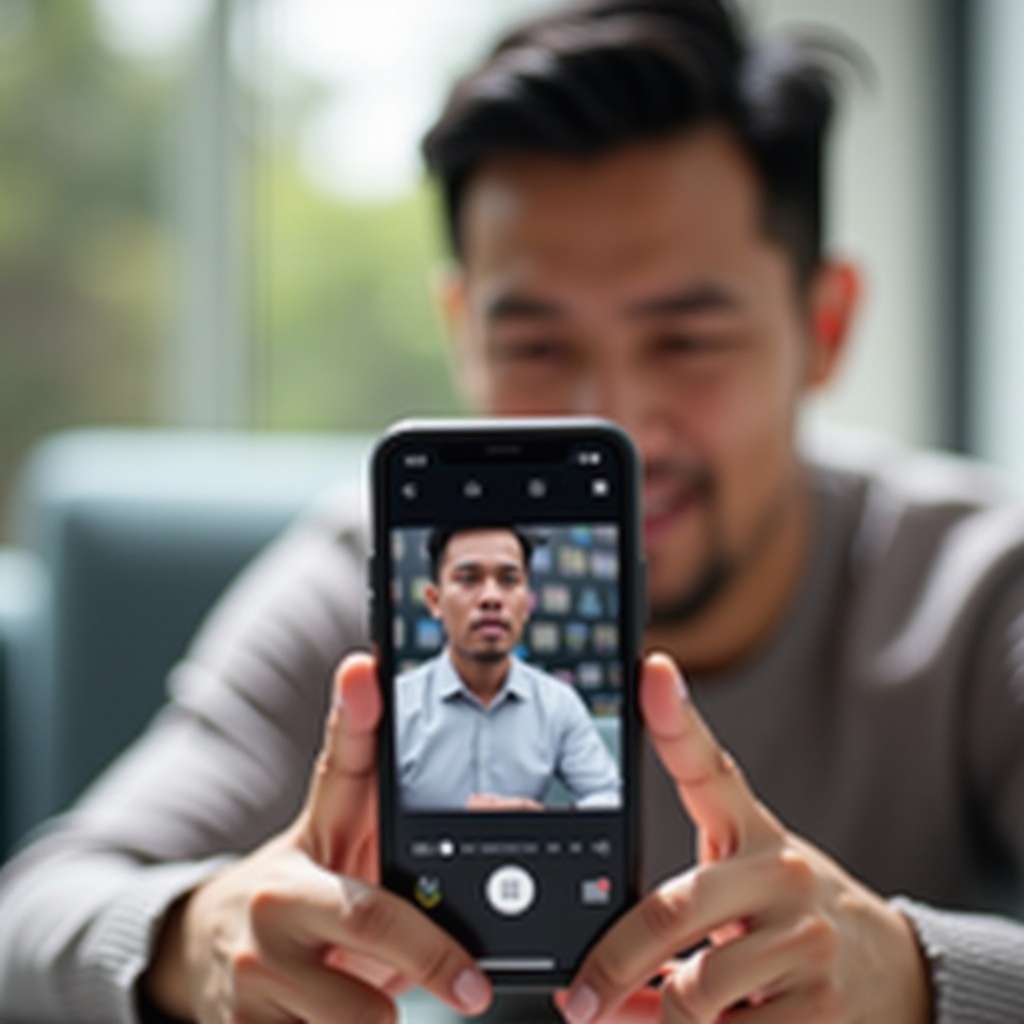
Korišćenje aplikacija za rotiranje video zapisa na iPhone-u
Ako ugrađene funkcije iPhone-a ne zadovoljavaju vaše potrebe, nekoliko aplikacija može pomoći u rotiranju video zapisa:
- iMovie: Ova Apple aplikacija vam omogućava da uređujete video zapise, uključujući njihovo rotiranje. Uvezite video, a zatim koristite funkciju rotiranja da biste ispravili orijentaciju.
- Rotate & Flip Video: Jednostavna aplikacija koja se fokusira na rotiranje video zapisa. Otvorite aplikaciju, izaberite vaš video i rotirajte ga po potrebi.
- Adobe Premiere Rush: Napredniji alat koji nudi funkcije za uređivanje video zapisa, uključujući rotaciju. Odličan je za one koji trebaju profesionalan nivo uređivanja.
Ove aplikacije pružaju dodatnu fleksibilnost u uređivanju video zapisa, osiguravajući da postignete željenu orijentaciju videa.
Preventivne mere za izbegavanje budućih problema sa rotacijom
Da biste izbegli buduće probleme sa rotacijom, razmotrite ove savete:
- Ažurirajte iOS: Uvek ažurirajte na najnoviji softver da biste izbegli greške.
- Izbegavajte Fizička Oštećenja: Koristite čvrstu futrolu da zaštitite senzore vašeg iPhone-a.
- Redovno Kalibrišite Senzore: Redovno koristite aplikaciju Kompas za kalibraciju senzora.
- Pratite Zaključavanje Orijentacije: Obezbedite da je zaključavanje orijentacije onemogućeno kada želite da rotirate ekran.
Primena ovih mera može smanjiti verovatnoću susreta sa problemima rotacije u budućnosti.
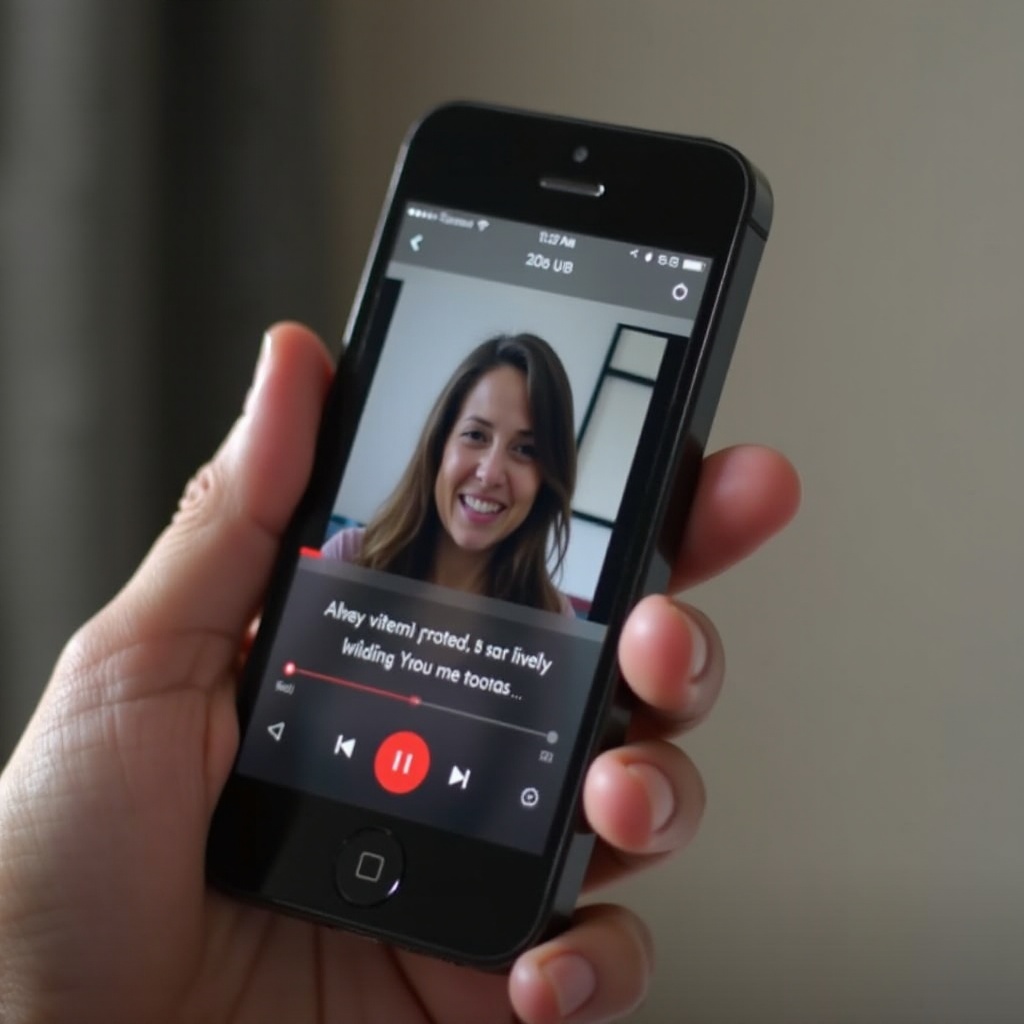
Zaključak
Problemi sa rotacijom video zapisa na iPhone-u mogu biti frustrirajući, ali se često mogu rešiti osnovnim koracima za rešavanje problema. Razumevanje kako vaš iPhone upravlja rotacijom ekrana i poznavanje uobičajenih uzroka i naprednih metoda može pomoći da efikasnije rešavate probleme. Koristite aplikacije po potrebi i razmotrite preventivne mere kako biste minimizirali buduće probleme. Uz ove savete, možete održavati vaše iskustvo gledanja glatkim i bez problema.
Često postavljana pitanja
Zašto se ekran mog iPhone-a ne rotira?
Nerotiranje može biti zbog uključenog zaključavanja orijentacije ili problema sa senzorima vašeg uređaja. Takođe, neke aplikacije ne podržavaju rotaciju.
Kako mogu resetovati podešavanja rotacije na mom iPhone-u?
Možete resetovati podešavanja koja utiču na rotaciju odlaskom na Podešavanja > Opšte > Resetuj > Resetuj sva podešavanja.
Postoje li aplikacije koje mogu pomoći u rotiranju video zapisa na mom iPhone-u?
Da, aplikacije kao što su iMovie, Rotate & Flip Video i Adobe Premiere Rush mogu vam pomoći da lako rotirate video zapise.

